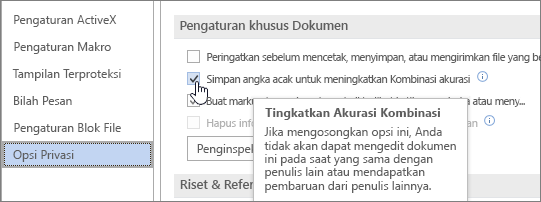Penulisan bersama dengan SharePoint, OneDrive, dan Office aktif secara default, tetapi ada situasi yang bisa memblokir atau mencegah Anda menulis bersama dengan orang lain.
Memecahkan masalah penulisan bersama
Berikut adalah beberapa hal yang dapat menyebabkan masalah saat mencoba menulis bersama file dan dokumen.
-
File menggunakan Manajemen Hak Informasi (IRM) atau Manajemen Hak Digital (DRM, Digital Rights Management) yang belum diterapkan menggunakan label Sensitivitas. Untuk menulis bersama dokumen di mana Manajemen Hak Informasi diterapkan menggunakan label Sensitivitas Perlindungan Informasi Microsoft Purview, Anda perlu menghubungi admin untuk Mengaktifkan penulisan bersama untuk dokumen terenkripsi. Lihat Microsoft Purview (kepatuhan) (docs.com).
-
File dicek keluar. Pemeriksaan yang diperlukan dapat menyebabkan hal ini.
Untuk informasi selengkapnya tentang pengaturan ini, lihat Menyiapkan pustaka untuk mengharuskan check-out file.
-
File dienkripsi menggunakan Proteksi Kata Sandi.
-
Format file tidak didukung. Hanya format modern termasuk format file .docx, .pptx, .xlsx, dan .xlsb yang didukung. Anda tidak bisa menulis bersama dengan Format Office 2007 atau yang lebih lama, .rtf, atau format lainnya. Biasanya, Anda dapat menyimpan format file yang tidak didukung dalam format yang didukung dari dalam versi Word atau PowerPointsaat ini.
-
File ditandai sebagai final. Pemilik file telah memutuskan untuk menghentikan proses pengeditan atau penulisan bersama file dan file kini bersifat baca-saja.
-
Pengaturan kebijakan grup Office tertentu mencegah penulisan bersama termasuk yang berikut: Nonaktifkan Kebijakan Klien Automerge, Nonaktifkan Kebijakan Server Co-Authoring, dan Nonaktifkan Kebijakan Klien Co-Authoring. Lihat Menonaktifkan penulisan bersama di SharePoint atau berbicara dengan administrator SharePoint Anda.
-
File adalah file Wordatau Excel yang berisi kontrol ActiveX.
-
Anda mencoba menulis bersama buku kerja Excel yang menggunakan versi ketat ISO dari format file buku kerja Excel (.xlsx).
-
Anda mencoba menulis bersama buku kerja Excel dengan versi Excel yang tidak mendukung penulisan bersama. Untuk informasi selengkapnya tentang versi mana yang mendukungnya, lihat Berkolaborasi pada buku kerja Excel secara bersamaan dengan penulisan bersama.
-
Anda mencoba menulis bersama buku kerja Excel di situs SharePoint Lokal. Jika Anda tidak yakin apakah situs Anda adalah situs Lokal atau tidak, tanyakan kepada orang yang bertanggung jawab atas situs Anda, atau departemen TI Anda. Untuk informasi selengkapnya tentang penulisan bersama Excel , lihat Berkolaborasi pada buku kerja Excel secara bersamaan dengan penulisan bersama.
-
File Excel atau Wordberisi objek yang tidak didukung, seperti objek Objek Ole, grafik SmartArt, bagan, atau Tinta. Coba buka versi dengan objek untuk melihat apakah itu memblokir penulisan bersama.
-
Dokumen Word menggunakan dokumen master dengan subdokumen, berisi Kumpulan Bingkai HTML, atau diterbitkan sebagai blog.
-
Dokumen Word telah dibiarkan terbuka untuk jangka waktu yang lama tanpa ditutup.
-
Dokumen Word tidak memiliki kotak centang Simpan angka acak untuk menyempurnakan akurasi Kombinasi dipilih. Word menambahkan angka acak ke dokumen yang disimpan untuk melacak versi terkait. Untuk memeriksa hal ini:
Aktifkan Simpan angka acak untuk meningkatkan akurasi kombinasi
-
Klik tab File di pita, klik Opsi untuk menampilkan kotak dialog Opsi Word.
-
Klik Pusat Kepercayaan, klik Pengaturan Pusat Kepercayaan untuk menampilkan kotak dialog Pusat Kepercayaan .
-
Klik Opsi Privasi, lalu di bawah bagian Pengaturan khusus dokumen .
-
Pastikan kotak centang Simpan angka acak untuk meningkatkan akurasi Kombinasi dipilih.
-